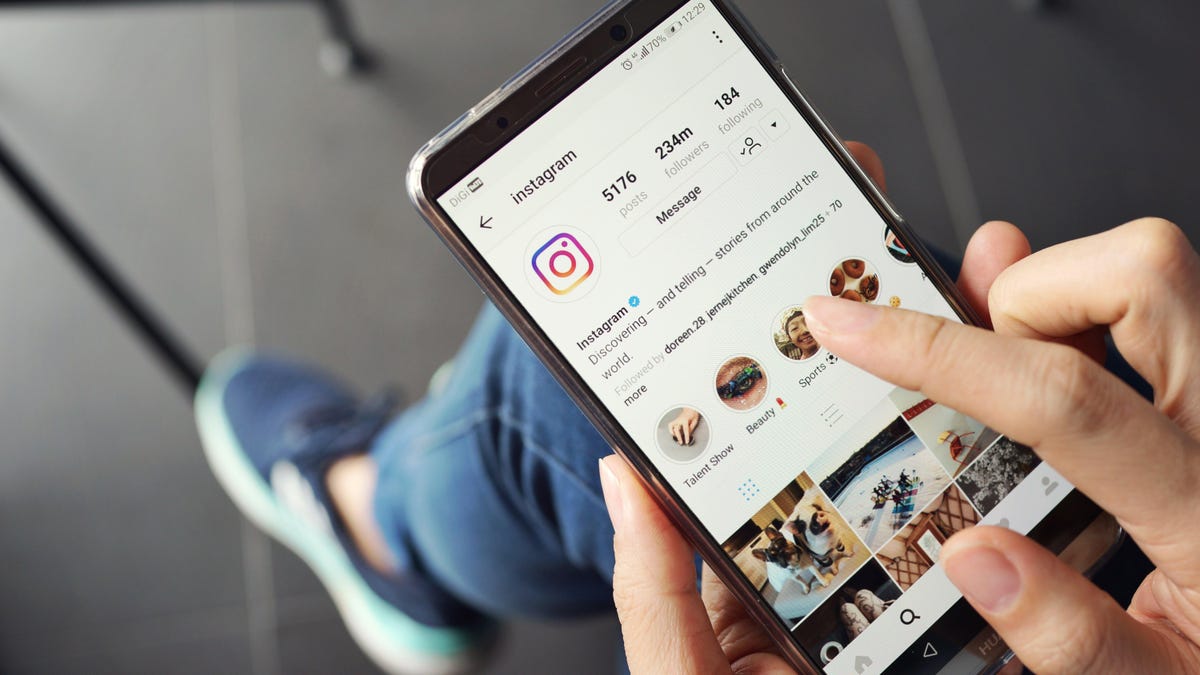
Dieses Tool überprüft, ob In-App-Browser Sie verfolgen

In-App-Browser sind falsch Im Vergleich zu voll ausgestatteten Browsing-Apps birgt es aber auch ein enormes Datenschutz- und Sicherheitsrisiko. Viele Apps fügen Datentracker in die Websites ein, die Sie über ihren In-App-Browser besuchen, indem sie eine Methode namens Javascript Injection verwenden, die der Seite beim Laden zusätzlichen Code hinzufügt. Diese Tracker können den Browserverlauf, Anmeldedaten und sogar Tastenanschläge und Texteingaben erfassen.
Obwohl nicht immer auf schändliche Weise eingesetzt, stellt die Javascript-Injektion eine potenzielle Sicherheitsbedrohung dar, die bisher nur schwer auf In-App-Browser überprüft werden konnte. Glücklicherweise heißt das neue ap(p)tly-Tool des Sicherheitsforschers Flix Krause: InAppBrowserüberprüft, ob der eingebettete Browser der Anwendung potenziell gefährliche JavaScript-Einschleusungen verwendet, um Ihre Daten zu verfolgen.
Während InAppBrowser nur in Apps funktioniert, die über ein integriertes Webbrowser-Tool wie TikTok, Instagram oder Messenger verfügen, können Sie es auch auf dem Desktop verwenden, um nach Javascript-Injektionen von Browsererweiterungen zu suchen.
Wenn Sie eine App oder Browsererweiterung vermuten, versuchen Sie InAppBrowser, um zu sehen, ob sie etwas Verdächtiges tut. Hier ist wie:
- auf dem Handy [iOS/Android]: Öffnen Sie die App, die Sie testen und herunterladen möchten inappbrowser.com Im integrierten Webbrowser der Anwendung. Eine einfache Möglichkeit, dies zu tun, besteht darin, den Link in einer Nachricht, einem Kommentar oder einem Beitrag an sich selbst zu senden. Öffnen Sie alternativ einen Link zu einer Website in der App (jeder Weblink funktioniert), und gehen Sie dann zu https://inappbrowser.com.
- Auf dem Bildschirm: Um Websites und Browsererweiterungen auf Ihrem Desktop zu testen, öffnen Sie Ihren bevorzugten Browser und gehen Sie zu inappbrowser.com.
- Sobald die Website geladen ist, sehen Sie eine Meldung, die detailliert beschreibt, welches Javascript-Verhalten InApBrowser wahrscheinlich abfängt (falls vorhanden), sowie Erläuterungen dazu, wofür der Code verwendet werden kann.
Diese Messwerte können Ihnen helfen, potenziell schädliches Verhalten zu erkennen, aber es gibt ein paar Vorbehalte zu erwähnen.
Am wichtigsten ist, dass InAppBrowser Sie nur auf das Vorhandensein einer Javascript-Injektion aufmerksam macht und nicht erkennen kann, ob eine App oder Browsererweiterung tatsächlich bösartig ist. Es identifiziert sogar Anwendungen und Browsererweiterungen, die Javascript-Injection verwenden, aber nein verfolgen Sie überhaupt. Das bedeutet, dass Private-Browsing-Erweiterungen, die Website-Tracker blockieren, Apps, die Browserdaten für Werbung oder zur Fehlerbehebung sammeln (wie TikTok), und bösartige Apps, die Sie direkt ausspionieren, alle die gleichen Warnungen auslösen. Auch Krause Vorsicht vor voreiligen Schlüssen Wenn die Anwendung Javascript-Injection verwendet.
G/O Media kann eine Provision erhalten
Up to 85% off
Jachs NY Summer Sale
Styles starting at $10
This sitewide sale will prepare you for any style situation that may arise in the transition between seasons—whether it be a henley and jeans or a button up and chino shorts moment.
Similarly, InAppBrowser can’t alert you to other forms of tracking apps, browsers, and websites may use. That means an app may pass InAppBrowser’s test but still collect your data by other means, so don’t rely on InAppBrowser as your sole method for testing an app’s safety. Still, it’s important to know if an app uses Javascript injections—maliciously or otherwise—so you can decide for yourself if the app is worth using.
If you find out an app might be tracking you and you want to stop it, you have a couple options. The best solution is to delete the app. If it’s not on your phone, it can’t track you.
If you want to keep an app around but curb its tracking, go to the app’s settings and see if you can change the default browser to your preferred app, like Safari, Firefox, or even Chrome. Safari is an especially good option since recent versions block many of the Javascript behaviors InAppBrowser warns against.
Additionally, App-Tracking in iOS deaktivieren oder Android-Einstellungsmenüs. Dies ist für iOS-Benutzer effektiver, kann aber auch die Anzeigenverfolgung auf Android vereiteln. standortverfolgung ausschalten, so wie das. Ehrlich gesagt würden wir empfehlen, diese Einstellungen trotzdem zu optimieren, selbst wenn jede App, die Sie verwenden, den JavaScript-Check-Test besteht.
[[[[Computer]

„Lebenslanger Social-Media-Liebhaber. Fällt oft hin. Schöpfer. Leidenschaftlicher Feinschmecker. Entdecker. Typischer Unruhestifter.“
